Win11怎么修改账户 Win11修改账户步骤方法
更新日期:2023-09-22 10:43:58
来源:系统之家
手机扫码继续观看

win11怎么修改账户呢?虽然win11相比win10来说界面变化了很多,但是修改账户的方法还是一样的,只是还是有一小部分人不清楚,既然这样,小编就来告诉大家win11怎么改用户名的介绍,大家一起来看看吧。
1、在win11系统桌面上,鼠标右键此电脑选择管理进入。
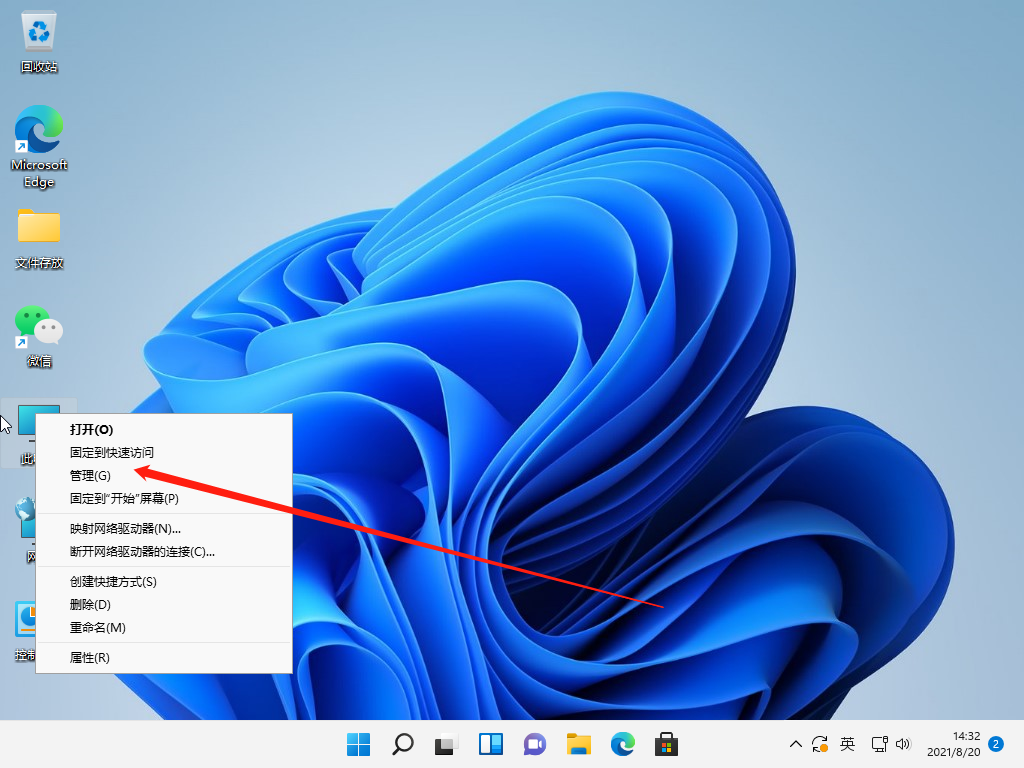
2、进入计算机管理界面,依次点击本地用户和组-用户展开。
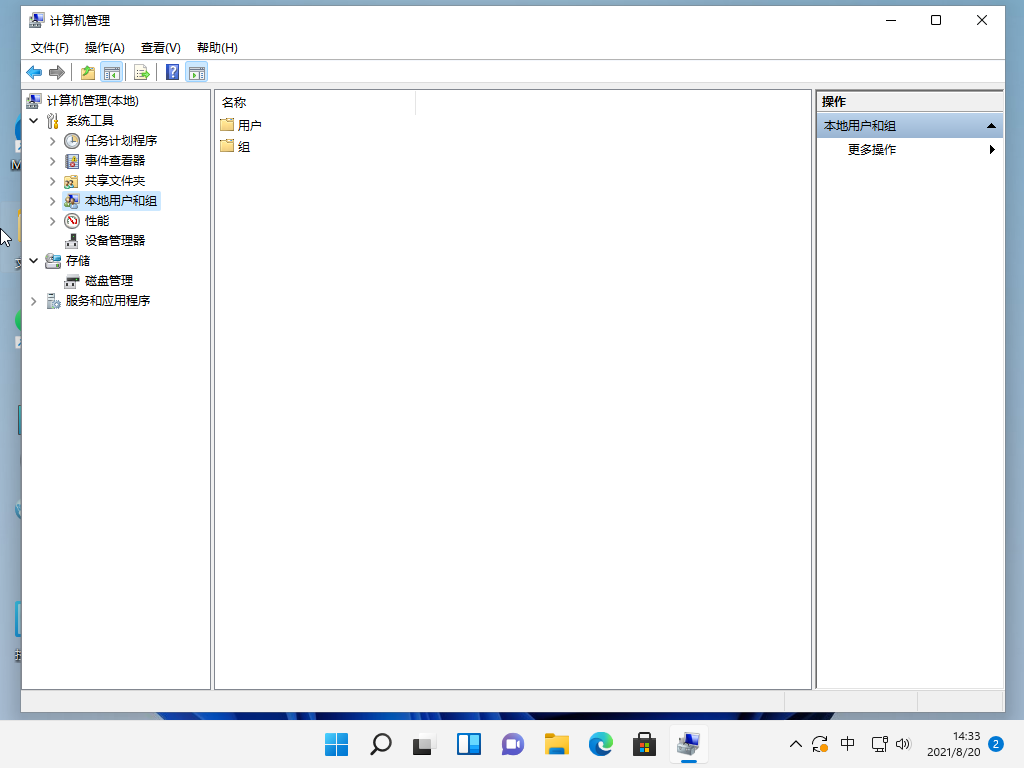
3、选中用户文件夹,在右边窗口双击要修改的用户名进入。
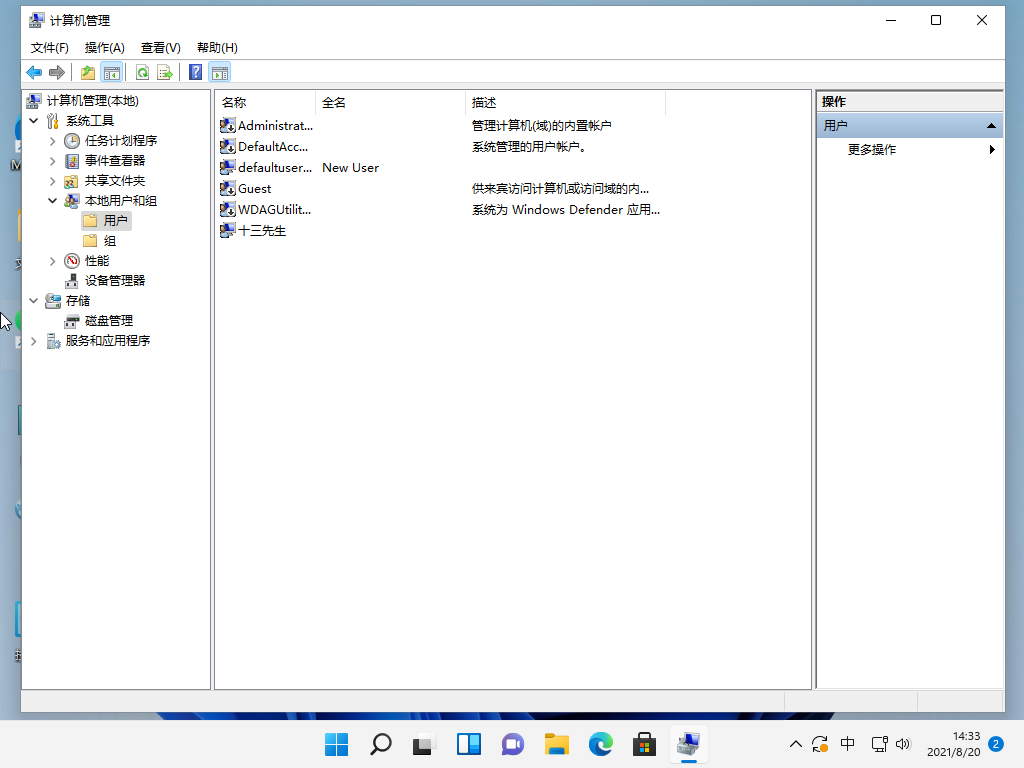
4、在弹出的用户属性对话框,输入新的用户名称点击确定按钮即可。
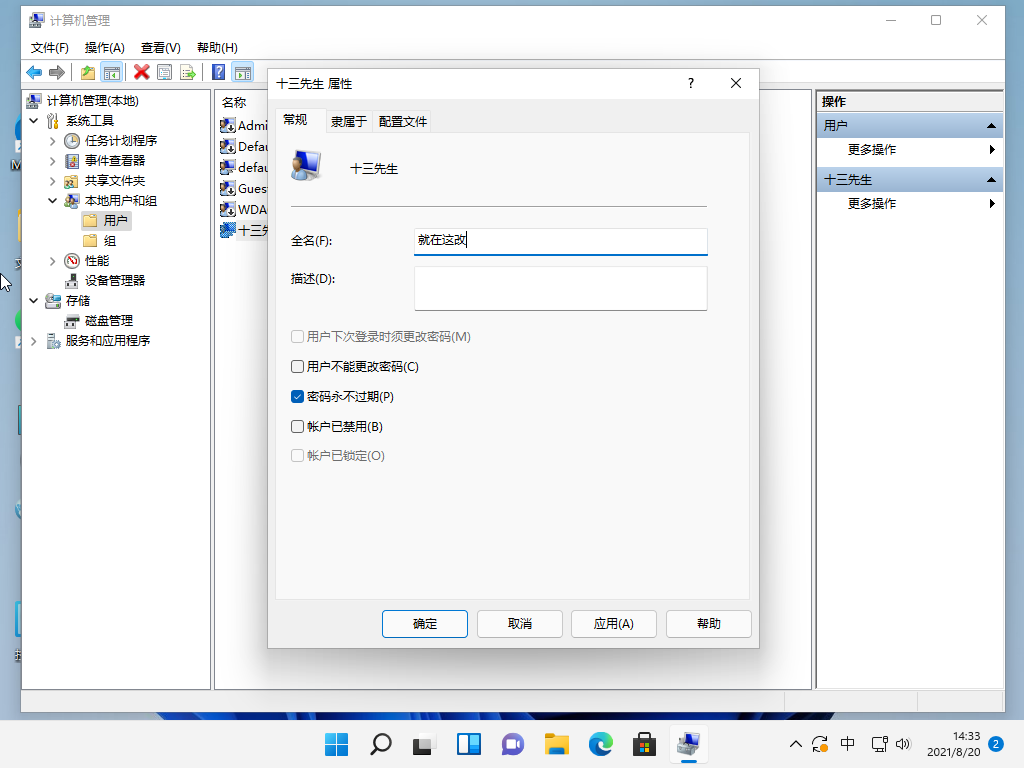
以上就是win11怎么改用户名的介绍啦,希望能帮助到大家。
该文章是否有帮助到您?
常见问题
- monterey12.1正式版无法检测更新详情0次
- zui13更新计划详细介绍0次
- 优麒麟u盘安装详细教程0次
- 优麒麟和银河麒麟区别详细介绍0次
- monterey屏幕镜像使用教程0次
- monterey关闭sip教程0次
- 优麒麟操作系统详细评测0次
- monterey支持多设备互动吗详情0次
- 优麒麟中文设置教程0次
- monterey和bigsur区别详细介绍0次
系统下载排行
周
月
其他人正在下载
更多
安卓下载
更多
手机上观看
![]() 扫码手机上观看
扫码手机上观看
下一个:
U盘重装视频












